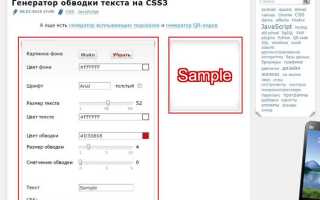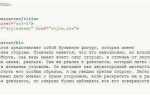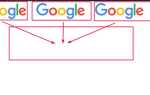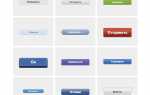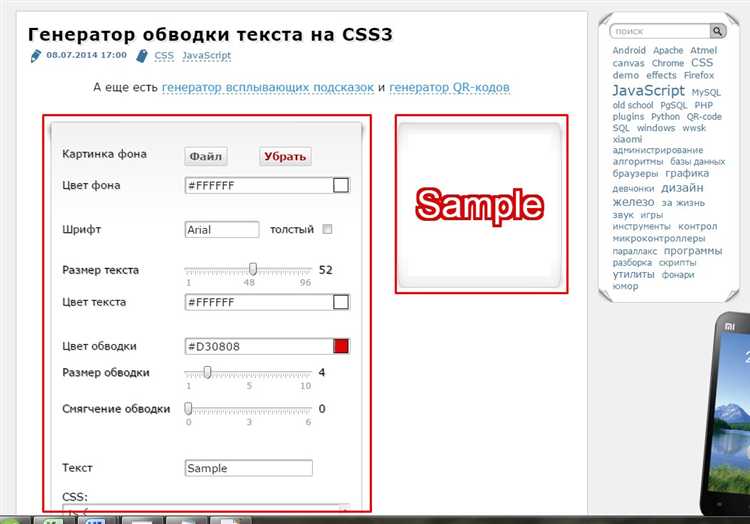
Подключение текста через CSS – это не просто оформление, а способ управления визуальным восприятием информации. С помощью свойств font-family, font-size, line-height, letter-spacing и text-align можно задать чёткую типографику, адаптированную под конкретные задачи интерфейса. Например, использование системных шрифтов (system-ui, -apple-system) позволяет ускорить рендеринг текста и сделать сайт более отзывчивым.
Для подключения внешнего шрифта из Google Fonts необходимо использовать директиву @import или тег <link> в HTML, после чего указать его в font-family. Например, чтобы подключить шрифт «Roboto», достаточно вставить строку импорта в начале CSS-файла: @import url(‘https://fonts.googleapis.com/css2?family=Roboto&display=swap’);. Далее можно использовать его в любом текстовом элементе: body { font-family: ‘Roboto’, sans-serif; }
Ключевым аспектом является масштабируемость. Использование относительных единиц измерения, таких как em или rem, позволяет обеспечить читаемость на разных устройствах. Например, font-size: 1.2rem; задаёт размер относительно корневого шрифта и упрощает адаптивность.
Для создания акцентов применяются свойства font-weight и font-style. Вместо избыточного <b> или <i> предпочтительнее управлять стилем через CSS: h2 { font-weight: 600; font-style: italic; }. Это даёт полный контроль и улучшает семантику.
При работе с многоязычными сайтами важно указывать резервные шрифты, чтобы текст корректно отображался даже при сбоях загрузки. Пример: font-family: ‘Open Sans’, ‘Arial’, sans-serif;. Такое каскадное подключение повышает надёжность отображения контента.
Как задать шрифт через свойство font-family
Свойство font-family позволяет указать один или несколько шрифтов, которые браузер будет использовать для отображения текста. Шрифты перечисляются через запятую в порядке приоритета. Последним указывается дженерик-класс: serif, sans-serif, monospace, cursive или fantasy.
Если название шрифта состоит из нескольких слов, его нужно заключать в кавычки. Например: font-family: "Segoe UI", Tahoma, Geneva, sans-serif;. Браузер будет использовать первый доступный из списка шрифт, остальные – запасные.
Для использования нестандартных шрифтов, которые не установлены на устройстве пользователя, подключают их через @font-face или сторонние сервисы (например, Google Fonts). После подключения шрифт становится доступен для использования в font-family.
Рекомендуется всегда указывать дженерик-класс в конце списка, чтобы обеспечить предсказуемое поведение в случае недоступности всех указанных шрифтов.
Пример: font-family: "Roboto", Arial, sans-serif;. Если Roboto не загружен, будет использован Arial, затем любой системный sans-serif.
Как подключить шрифты из Google Fonts
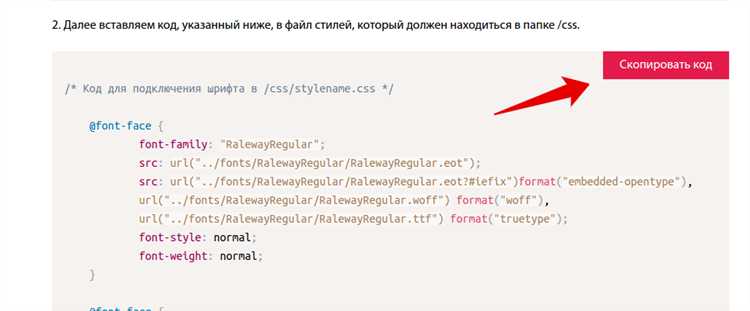
Для использования шрифтов из Google Fonts необходимо выполнить несколько простых шагов. Рассмотрим их по порядку.
- Выбор шрифта: Перейдите на сайт Google Fonts. Здесь представлены десятки шрифтов, разделенных по категориям, таким как «Serif», «Sans-serif», «Display» и т.д. Выберите подходящий шрифт, используя фильтры или поиск.
- Добавление шрифта на сайт: После выбора шрифта на странице Google Fonts, нажмите на кнопку «Select this font». Затем откроется панель с кодом для подключения шрифта. Скопируйте ссылку в теге
<link>, которая будет выглядеть как:
<link href="https://fonts.googleapis.com/css2?family=Roboto:wght@400;700&display=swap" rel="stylesheet">Этот код нужно вставить в раздел <head> вашего HTML-документа, чтобы подключить шрифт.
- Использование шрифта в CSS: После того как шрифт подключен, можно использовать его в стилях. Например, чтобы применить шрифт к основному тексту сайта, добавьте следующий CSS:
body {
font-family: 'Roboto', sans-serif;
}Замените 'Roboto' на название вашего шрифта. Если шрифт не загрузился, браузер использует запасной шрифт, указанный через запятую (в данном случае sans-serif).
Дополнительные параметры шрифта, такие как начертания или веса, можно выбрать на сайте Google Fonts и добавить их в ссылку. Например, для подключения шрифта с разными весами:
<link href="https://fonts.googleapis.com/css2?family=Roboto:wght@400;500;700&display=swap">Затем в CSS укажите нужный вес, используя свойство font-weight:
h1 {
font-family: 'Roboto', sans-serif;
font-weight: 700;
}Это позволит использовать разные стили шрифта в зависимости от контекста.
- Оптимизация загрузки шрифтов: Чтобы ускорить загрузку страницы, рекомендуется подключать только те веса и стили шрифта, которые реально используются на сайте. В Google Fonts можно выбрать несколько вариантов шрифта и затем сгенерировать оптимизированную ссылку для подключения, что уменьшит время загрузки.
Таким образом, подключение шрифтов из Google Fonts не требует сложных настроек и занимает минимум времени. Главное – следить за выбором шрифтов и их весами для оптимальной производительности сайта.
Как изменить размер текста с помощью font-size
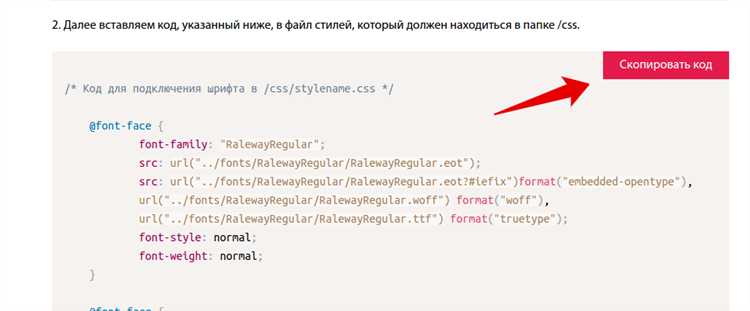
Свойство CSS font-size отвечает за настройку размера текста на веб-странице. Это одно из основных свойств для работы с типографикой, позволяющее точно контролировать визуальное восприятие текста.
Существует несколько способов задания размера шрифта:
- Абсолютные единицы: значение указывается в фиксированных величинах, таких как
px(пиксели),pt(пункты),cm(сантиметры) и др. Эти единицы измеряются относительно физического размера экрана. - Относительные единицы: значения задаются относительно других элементов, например,
em,rem,%. Эти единицы позволяют гибко изменять размер текста в зависимости от контекста, улучшая адаптивность и доступность.
Пример использования:
p {
font-size: 16px; /* Установить размер шрифта в пикселях */
}
h1 {
font-size: 2em; /* Размер шрифта в два раза больше базового */
}
Для выбора подходящего значения стоит учитывать несколько факторов:
- Пиксели (
px)- Эм (
em) зависит от размера шрифта родительского элемента. Это полезно для создания гибких и масштабируемых интерфейсов.- Рем (
rem) — относительная единица, которая измеряется от корневого элемента (html). Это удобно для унифицированного управления размером шрифта на всей странице. - Эм (
Рекомендации по использованию:
- Используйте пиксели для точных и неизменных размеров шрифта, когда важна стабильность отображения на всех экранах.
- Используйте
emилиremдля создания более гибких, адаптивных интерфейсов, которые подстраиваются под различные условия. - Учитывайте контекст и потребности вашего дизайна: при создании мобильных сайтов предпочтительнее использовать относительные единицы, чтобы обеспечить удобное чтение на разных устройствах.
Как настроить межстрочный интервал через line-height
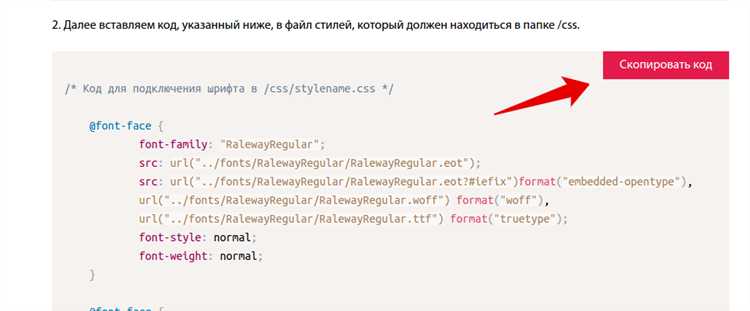
Свойство CSS line-height управляет расстоянием между строками текста. Это одно из ключевых свойств для улучшения читаемости текста на веб-странице. Оно определяет, сколько пространства будет между базовыми линиями двух соседних строк.
При настройке line-height важно учитывать, что его значение может быть задано в разных единицах: числовое значение, пиксели (px), проценты (%) или em. Важно выбрать подходящий тип в зависимости от контекста.
Числовое значение, например line-height: 1.5;, означает, что межстрочный интервал будет равен 1,5 от размера шрифта. Это предпочтительный способ, так как значение адаптируется в зависимости от размера шрифта, что обеспечивает гибкость. Однако, если размер шрифта изменяется динамически, то будет меняться и межстрочный интервал, сохраняя пропорции.
Если используется px, например line-height: 24px;, то межстрочный интервал будет фиксированным, вне зависимости от размера шрифта. Такой подход может быть полезен, когда требуется точное управление расстоянием между строками для дизайна или верстки.
В случае использования %, например line-height: 150%;, значение интервала будет определяться как процент от текущего размера шрифта. Это также гибкий способ, однако процентное значение может быть сложным для точной настройки, если в шрифтах используются разные начертания или размеры.
Кроме того, свойство line-height можно применять к отдельным блокам текста или ко всему документу, задавая его для родительского контейнера. Это позволяет создавать единую концепцию для всего текста на странице, обеспечивая его гармоничное восприятие. Применение line-height на уровне глобальных стилей улучшает визуальное восприятие и снижает вероятность появления проблем с читаемостью.
Важный момент: слишком маленький межстрочный интервал может сделать текст плотным и трудным для восприятия, а слишком большой – привести к излишнему разрыву между строками, что будет выглядеть неестественно. Оптимальный интервал зависит от шрифта и контекста страницы, но обычно значение в пределах от 1.4 до 1.6 для обычного текста является удобным для чтения.
Как управлять расстоянием между буквами с letter-spacing
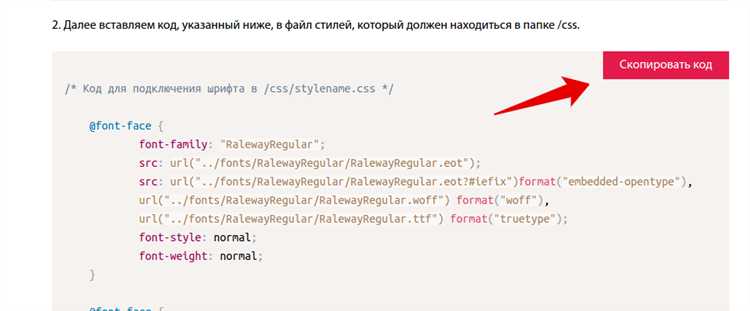
Свойство letter-spacing в CSS позволяет настроить промежуток между символами в тексте. Это свойство может быть полезно для улучшения читаемости, а также для создания уникальных визуальных эффектов.
Для применения letter-spacing нужно указать значение в единицах измерения: пикселях (px), эм (em) или рем (rem). Например, letter-spacing: 1px; увеличит расстояние между буквами на 1 пиксель, а letter-spacing: 0.05em; добавит небольшое пространство, учитывая размер шрифта.
Значения могут быть как положительными, так и отрицательными. Положительные значения расширяют интервалы между буквами, а отрицательные – сужают их. Например, letter-spacing: -0.5px; уменьшит расстояние между символами, что может быть полезно для создания компактного текста.
Определение правильного значения зависит от шрифта, его размера и общего дизайна страницы. Например, для шрифтов с крупными заглавными буквами стоит использовать большие значения, чтобы сохранить читаемость. Для более мелких шрифтов могут быть достаточно небольшие интервалы.
Рекомендации:
- Не используйте слишком большие или слишком маленькие значения, так как это может ухудшить восприятие текста.
- Для заголовков с использованием жирных шрифтов может подойти немного большее значение letter-spacing.
- Для текстов с курсивом или шрифтами с нестандартной геометрией стоит экспериментировать с отрицательными значениями для оптимизации внешнего вида.
Чтобы правильно настроить свойство, тестируйте значения на разных устройствах и экранах, чтобы убедиться в их корректности и удобочитаемости.
Как задать цвет текста через свойство color
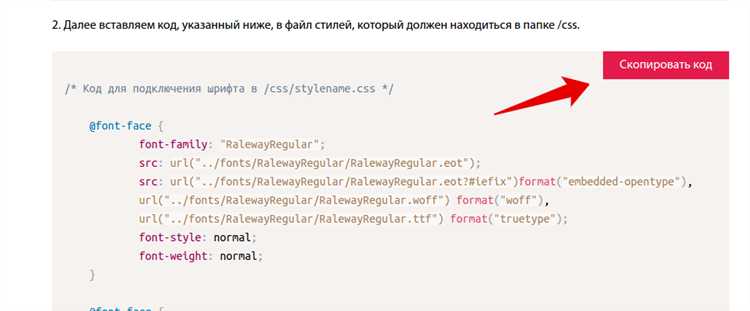
С помощью свойства color в CSS можно задавать цвет текста на веб-странице. Это одно из самых простых и часто используемых свойств для изменения внешнего вида текста. Свойство color принимает различные форматы значений, что позволяет гибко контролировать отображение текста.
Цвет можно указать несколькими способами: через именованные цвета, шестнадцатеричные значения, RGB и HSL.
Именованные цвета – это заранее определенные названия цветов, такие как red, blue, green и другие. Пример: color: red;. Этот способ удобен, но не предоставляет такого уровня контроля, как другие методы.
Шестнадцатеричные значения позволяют задать цвет через код в формате #RRGGBB, где RR, GG и BB – это две цифры от 00 до FF, которые определяют количество красного, зеленого и синего в цвете. Пример: color: #ff5733;.
RGB (Red, Green, Blue) – задает цвет через значения для красного, зеленого и синего компонентов от 0 до 255. Пример: color: rgb(255, 87, 51);.
RGBA включает в себя дополнительную прозрачность (Alpha), где последний параметр определяет степень прозрачности от 0 (полностью прозрачный) до 1 (полностью непрозрачный). Пример: color: rgba(255, 87, 51, 0.5);.
HSL (Hue, Saturation, Lightness) – представляет цвет в виде оттенка, насыщенности и яркости. Значения для оттенка могут варьироваться от 0 до 360, насыщенность и яркость – от 0% до 100%. Пример: color: hsl(9, 100%, 60%);.
Кроме того, для старых браузеров можно использовать color: transparent; для создания полностью прозрачного текста. Это особенно полезно в сложных графических элементах.
При выборе способа задания цвета следует учитывать поддержку различных форматов браузерами. В большинстве случаев RGB и шестнадцатеричные значения являются наиболее универсальными.
Как использовать текстовые тени с помощью text-shadow
Свойство text-shadow в CSS позволяет добавлять тени к тексту, что может значительно улучшить визуальное восприятие и читаемость элементов на странице. Оно принимает четыре параметра: горизонтальное смещение, вертикальное смещение, радиус размытия (необязательно) и цвет тени. С помощью этого свойства можно добиться различных эффектов, от простого контурного текста до сложных многослойных теней.
Простой пример использования текстовой тени:
h1 {
text-shadow: 2px 2px 4px rgba(0, 0, 0, 0.5);
}Здесь текст будет иметь тень, смещенную на 2 пикселя по горизонтали и вертикали, с размытие 4 пикселя и полупрозрачным черным цветом. Размытие делает тень мягкой и не резкой.
Для создания более сложных эффектов можно использовать несколько теней, разделяя их запятой. Например:
h2 {
text-shadow: 1px 1px 2px rgba(0, 0, 0, 0.5), -1px -1px 5px rgba(255, 255, 255, 0.3);
}Здесь одна тень будет черной и немного размытой, а вторая – белой и сильнее размытой. Такой подход создает контраст и объемность.
Важно учитывать, что text-shadow не поддерживает настройку прозрачности для каждого компонента отдельно. Визуальный эффект зависит от того, как именно настроен цвет и степень размытия. Экспериментируйте с разными значениями, чтобы добиться нужного результата.
При применении текстовых теней стоит помнить, что слишком яркие или многослойные тени могут ухудшить читаемость текста. Лучше использовать умеренные значения и выбирать контрастные цвета, соответствующие дизайну страницы.
Применение text-shadow в современном дизайне не ограничивается только текстами на заголовках. Он активно используется для кнопок, ссылок и других элементов, добавляя им привлекательности и интерактивности.
Как сделать обтекание текста вокруг изображения
Для того чтобы текст обтекал изображение, нужно использовать свойство float. Оно позволяет поместить изображение влево или вправо от текста, заставляя текст обтекать его. Например, если вы хотите, чтобы изображение обтекалось с правой стороны, достаточно добавить в CSS свойство float: right;.
Также важно контролировать пространство вокруг изображения, чтобы текст не прилипал к нему. Это можно сделать с помощью отступов с помощью свойства margin. Например, margin: 10px; создаст отступы по всем сторонам изображения. Для более точного контроля можно задать отступы отдельно: margin-left: 20px; или margin-top: 15px;.
Для предотвращения переполнения текста вокруг изображения, можно использовать свойство clear. Оно гарантирует, что следующий элемент после изображения будет начинаться с новой строки. Например, clear: both; обеспечит отсутствие обтекания и создаст разрыв после изображения.
Если изображение слишком большое и нарушает структуру текста, стоит использовать свойство max-width для ограничения его размеров. Например, max-width: 100%; обеспечит масштабирование изображения под ширину родительского элемента, не выходя за его пределы.
Для текстов с длинными абзацами рекомендуется добавить свойство line-height, чтобы улучшить читаемость и сделать текст менее плотным вокруг изображения. Это свойство увеличивает расстояние между строками текста и помогает избежать визуальной перегрузки.
Также стоит помнить, что для мобильных устройств и небольших экранов может потребоваться отключить обтекание. Для этого можно использовать медиазапросы: @media (max-width: 768px) { img { float: none; } }, чтобы в случае уменьшения ширины экрана изображения выравнивались по центру.
Вопрос-ответ:
Как с помощью CSS подключить текст на веб-странице?
Для того чтобы подключить текст с помощью CSS, важно использовать соответствующие свойства, которые позволяют изменять внешний вид текста на странице. Один из способов — это использование стилей для тегов текста, таких как `h1`, `p`, `span` и другие. CSS позволяет изменять шрифт, размер, цвет и другие параметры. Например, чтобы изменить шрифт, можно использовать свойство `font-family`, а для изменения размера текста — `font-size`.